voorgrond kleur #bbaa97 en achtergrond kleur #752814
1.
Open nieuwe transparante afbeelding 700x600.
Vul deze met de voorgrond kleur.
Open de scrapkit Freebie rouge automne-by-nanly.
Kopieer Nanly_Freebie_Element_41 en plak als nieuwe laag op de
afbeelding..
Dupliceer deze laag - Afbeelding - spiegelen
Lagen - samenvoegen - alle lagen samenvoegen.
Aanpassen - vervagen - Gaussiaans vervagen - bereik op 20.
2.
Open van de scrapkit Nanly_Freebie_Element_13 - afbeelding - formaat
wijzigen 50% - en nog een keer 70% - alle lagen aangevinkt.
Kopieer dit element en plak als nieuwe laag op de afbeelding..
Effecten - 3D Effecten - slagschaduw met deze instelling.
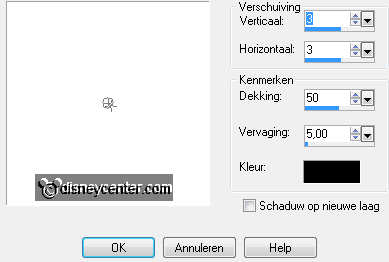
3.
Open TJ_Leaves and seeds_334.
Kopieer layer 6 en plak als nieuwe laag op de afbeelding.
Geef dezelfde slagschaduw als in punt 2.
Plaats deze aan de linkerkant - zie voorbeeld.
Lagen - schikken - omlaag verplaatsen.
4.
Kopieer layer2 en plak als nieuwe laag op de afbeelding.
Afbeelding - formaat wijzigen - 75% - alle lagen niet aangevinkt.
Geef dezelfde slagschaduw als in punt 2.
Plaats deze links bovenaan de krans - zie voorbeeld.
Lagen - schikken - omlaag verplaatsen.
5.
Kopieer eekhoornopstronk en plak als nieuwe laag op de afbeelding.
Plaats deze links onderaan in de hoek.
Geef dezelfde slagschaduw als in punt 2.
Kopieer vasteplant en plak als nieuwe laag op de afbeelding.
Plaats deze in het midden onderaan.
Geef dezelfde slagschaduw als in punt 2.
6.
Kopieer plant1 en plak als nieuwe laag op de afbeelding.
Afbeelding - formaat wijzigen 50% - alle lagen niet aangevinkt.
Plaats deze naast de eekhoorn.
Geef dezelfde slagschaduw als in punt 2.
Lagen - schikken - omlaag verplaatsen.
7.
Kopieer paddestoel en plak als nieuwe laag op de afbeelding.
Afbeelding - formaat wijzigen 75% - alle lagen niet aangevinkt.
Plaats deze naast plant1 - niet helemaal op de bodem.
Geef dezelfde slagschaduw als in punt 2.
8.
Kopieer pontilla en plak als nieuwe laag op de afbeelding.
Plaats deze naast de vasteplant.
Geef dezelfde slagschaduw als in punt 2.
Kopieer sali en plak als nieuwe laag op de afbeelding.
Plaats deze naast de pontilla.
Lagen - schikken - omlaag verplaatsen.
Geef dezelfde slagschaduw als in punt 2.
9.
Kopieer mos en plak als nieuwe laag op de afbeelding.
Plaats deze links onderaan - 130 pixels van de kant.
Geef dezelfde slagschaduw als in punt 2.
Dupliceer deze laag nog 2 keer. Plaats ze naast elkaar. zie
voorbeeld.
10.
Kopieer houtenemmer en plak als nieuwe laag op de afbeelding.
Plaats deze op het einde van het mos.
Geef dezelfde slagschaduw als in punt 2.
11.
Kopieer micsport en plak als nieuwe laag op de afbeelding.
Afbeelding - formaat wijzigen 85% - alle lagen niet aangevinkt.
Plaats deze aan de rechterkant.
Lagen - schikken - omlaag verplaatsen.
12.
Kopieer word-art-autumn en plak als nieuwe laag op de afbeelding.
Afbeelding - formaat wijzigen 90% - alle lagen niet aangevinkt.
Plaats deze rechts bovenaan.
Geef dezelfde slagschaduw als in punt 2.
13.
Zet de bovenste en de 2 onderste lagen op slot en maak raster1
actief.
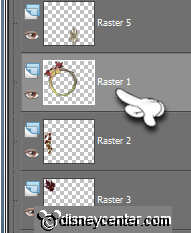
Klik met je toverstaf in het midden van de krans.

Selecties - wijzigen - uitbreiden 7.
14.
Nieuwe rasterlaag.
Kopieer paddestoelen en plak in de selectie.
Laat selectie staan - zet deze laag op slot.
Nieuwe rasterlaag.
Kopieer paddestoelen1 en plak in de selectie.
Laat selectie staan - zet deze laag op slot
Nieuwe rasterlaag..
Kopieer paddestoelen2 en plak in de selectie.
15.
Open alle lagen weer.
Nieuwe rasterlaag - zet je watermerk in de afbeelding.
Selecties - alles selecteren - selecties - wijzigen - inkrimpen 2.
Selecties - omkeren - vul deze met de achtergrond kleur.
Afbeelding - formaat wijzigen 85% - alle lagen aangevinkt.
16.
Maak de onderste laag actief.
Zet de lagen van de padestoelen1 en 2 op slot.
Bewerken - samengevoegd kopieren.
17.
Open animatie shop - plakken als nieuwe animatie
Terug in PSP - doe de laag paddestoelen op slot en open de laag
paddestoelen1
Bewerken - samengevoegd kopieren.
Terug in AS - plakken na actieve frame.
Terug in PSP - doe de laag paddestoelen1 op slot en open de laag
paddestoelen2
Bewerken - samengevoegd kopieren.
Terug in AS - plakken na actieve frame. Zorg dat het laatste frame
is geselecteerd.
18.
Bewerken - alles selecteren.
Animatie - Eigenschappen van frame op 125.
Bestand - opslaan als - geef naam - klik 3 keer op volgende en dan
op voltooien.
En klaar is de tag.
Ik hoop dat je het leuk vond deze les te doen.
groetjes Emmy
Getest door Bep.

